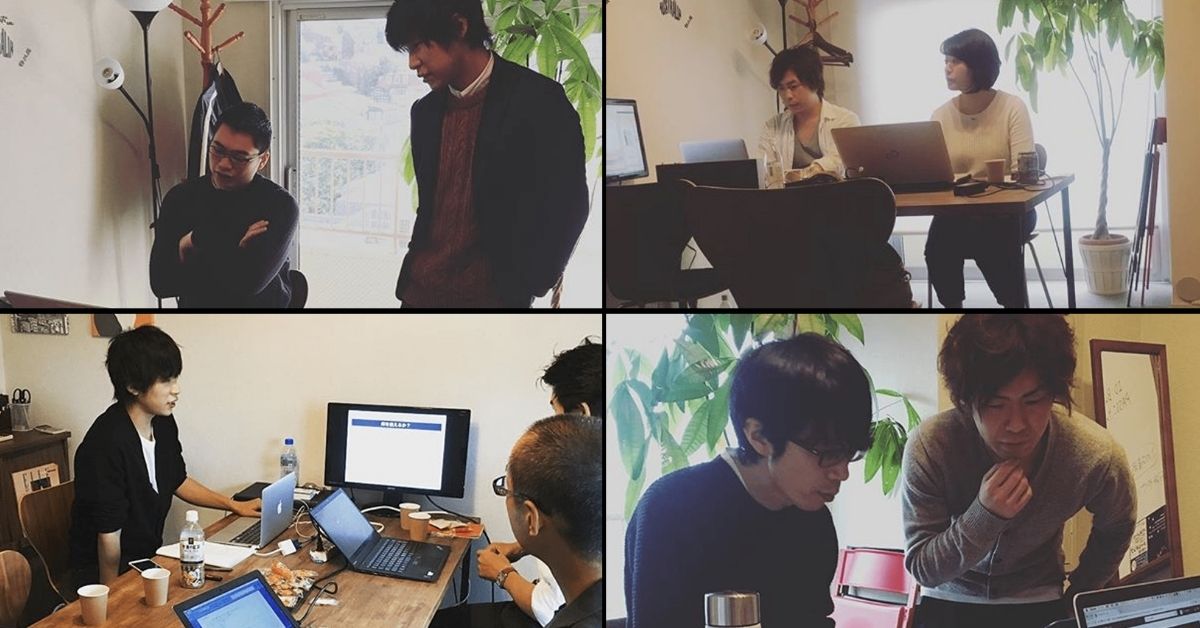WordPressで、ページ内のコンテンツを更新し、保存ボタンをクリック。
しかし、実際のページを確認してみると、更新内容が反映されない・・・。
こんな事、ありませんか?
こういったケースは、ブラウザのキャッシュというものを削除すると改善されます。
(あくまで解決策の1つです。)
そもそもキャッシュとは?
キャッシュとは、ページ上の情報を保存してくれる機能です。
これにより、次にページを開く時のスピードが初回よりも早くなる仕組みです。
このキャッシュは、便利なようでデメリットもあります。
キャッシュのデメリット
しかし、デメリットもあります。
例えば、お客さんやメンバーに「コンテンツを変更したので確認してください」と、連絡をした際に、相手から「変わってないですけど」といった返信がくる事があります。
内容を変更し、確実に保存ボタンをクリックした。
しかし、相手側では変わってないよ。
と、なる訳ですね。
キャッシュについて理解があると対応がスムーズに!
そんな時に
「それはキャッシュが原因なので、削除すると、変更した内容がわかります。」、
こんな風に返信したらスマートですね。
では、具体的にどうしたらいいのでしょうか?
実は、そんなブラウザのキャッシュを、ワンクリックで削除できる方法があります。
今回は、キャッシュを削除できる、「Chrome拡張機能のClear Cache」をご紹介します。
Clear Cacheの導入方法
まずは、「Clear Cache」をインストールします。
インストールは「拡張機能を追加」をクリックするだけで、完了します。
Clear Cacheの使い方
インストールが完了すると、Chromeの検索窓の横にアイコンが表示されたのを確認できると思います。
(特に設定は必要ないので、このまま使うことができます。)
使い方ですが、ページの変更内容が反映されていない時、そちらのアイコンをクリックしてください。
すると、キャッシュが削除されるのでページを更新してください。
この方法で、ページ内容が正常に反映した状態で表示されます。
拡張機能を追加してクリックするだけ。
非常に簡単に利用できます。
実際に使用する機会
- キャッシュについて、なんとなくでもわかった
- Clear Cacheの使い方もわかった
- でも、これを具体的にどの場面で使用するの?
と思っている方もいるかもしれません。
おそらく、そのような方は、WordPressサイトを持っていない方だと思います。
もし、持っていない方は、この機会で導入しましょう。
導入方法は以下になります。

また、書籍でも学べます。
編集後記
今回は、「Chrome拡張機能のClear Cache」についてご紹介しました。
これでページの変更内容が反映されずに、焦ることがないですね。
他のケースだと、保存ボタンの押し忘れなども疑ってみてください。